来源:小编 更新:2025-02-02 17:57:43
用手机看
手机突然卡成“龟速”,是不是想给它来个“大变身”?别急,今天就来手把手教你如何给安卓手机来个系统还原,让它焕然一新!
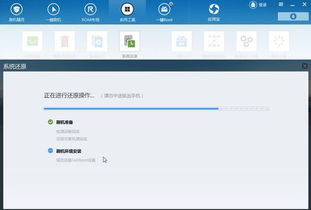
在开始大动作之前,别忘了备份你的宝贝数据哦!想象如果数据丢失了,那得多心疼啊!备份的方式有很多,比如用手机自带的云服务、电脑备份,或者使用第三方备份工具。把重要东西都挪到安全的地方,咱们才能安心操作。
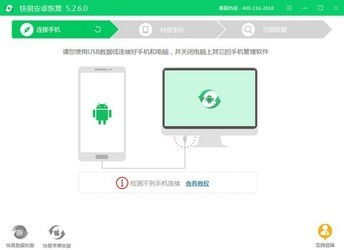
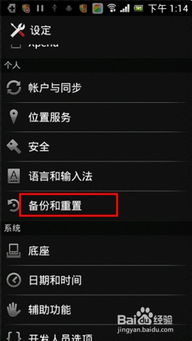
2. 进入Recovery模式:这个环节有点像“寻宝游戏”,不同手机有不同的“密码”。一般来说,同时按住音量键和电源键几秒钟,直到手机振动或出现品牌标志,就成功进入Recovery模式了。
3. 选择语言:进入Recovery模式后,用音量键上下选择,电源键确认,选择你熟悉的语言。
1. 清除数据:在Recovery模式下,用音量键导航到“Wipe Data/Factory Reset”(清除数据/恢复出厂设置)选项,然后按电源键确认。
2. 确认清除:系统会提示你确认清除数据,这时候要谨慎了,因为一旦确认,手机上的所有数据都会被清除,包括应用程序、联系人、短信、照片等。
1. 恢复过程:确认清除数据后,系统会开始恢复出厂设置,这个过程可能需要几分钟的时间,请耐心等待,不要中断操作。
2. 重启手机:恢复完成后,选择“Reboot System Now”(重启系统)选项,然后按电源键确认,手机会自动重启。
1. 初始设置:重启后,手机会进入初始设置界面,按照屏幕上的提示进行设置,包括语言、网络连接、日期和时间等。
2. 登录Google账户:如果需要,可以登录Google账户以同步联系人、日历和其他数据。
1. 恢复备份:在完成初始设置后,可以将之前备份的数据恢复到手机上。如果你使用的是云存储服务,可以直接在手机上操作;如果是电脑备份,可以通过数据线将数据拷贝回手机。
2. 享受新生活:数据恢复完成后,你的手机就焕然一新了,可以尽情享受它带来的便捷和乐趣。
1. 备份:在进行系统还原之前,务必备份手机上的重要数据,以免丢失。
2. 电量:确保手机电量充足,以免在恢复过程中电量耗尽导致数据丢失或更严重的硬件损伤。
3. 操作谨慎:在Recovery模式下,操作要谨慎,避免误操作导致手机变砖。
通过以上步骤,你就可以轻松给安卓手机进行系统还原了。不过,记得在操作之前备份好数据哦!希望这篇文章能帮到你,让你的手机重拾活力!